Comment faire une capture d'une partie d'écran avec Windows 10 ?
Comment faire une capture d'une partie d'écran ? C'est à dire effectuer un screenshot d'une partie de mon écran, et non pas une capture de tout l'écran, ni de la fenêtre active. Je suis sur Windows 10 version 1709.
Il existe de nombreuses façons de prendre des captures d'écran. Cependant si vous cherchez un moyen rapide et simple pour prendre une capture d'écran, d'une section spécifique de votre écran, il existe un raccourci clavier pour effectuer cette tâche sous Windows 10.
Pour effectuer une capture d'une partie d'écran, avec Windows 10, procédez comme suit :
- Maintenez les touches Windows + Maj + S.
- Une fois que vous avez effectuez ce raccourci clavier, votre écran se grise et un pointeur de sélection apparaît.
- Faites glisser le pointeur en maintenant le clic gauche enfoncé.
- Sélectionnez la partie de l'écran que vous souhaitez enregistrer.
- Lâchez le clic gauche quand vous avez terminé la sélection.
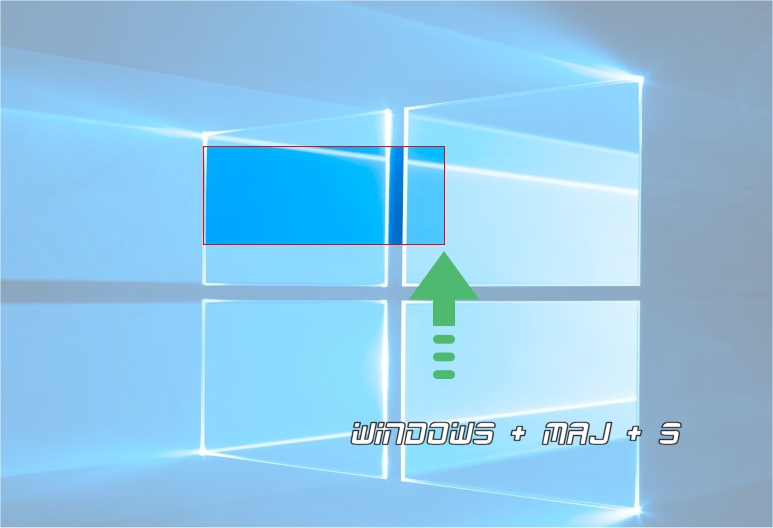
Remarque : rien ne se passe, la région sélectionnée de l'écran est simplement enregistrée dans votre presse-papiers.
Astuce : vous pouvez ensuite coller la copie d'écran dans une application de retouche photo, avec le raccourci clavier Ctrl + V. Appuyez sur la touche Windows, saisissez Paint, appuyez sur Entrée, effectuez le raccourci clavier Ctrl + V pour coller la capture d'écran, Enregistrez le fichier où bon vous semble.